Odeslání výzvy k doplnění nabídky
Zadání veřejné zakázky z rámcové dohody bez obnovení soutěže lze zahájit odesláním výzvy k doplnění nabídky, ve které zadavatel vyzve jednoho či více dodavatelů, s nimiž je uzavřena rámcová dohoda, k doplnění nabídky podané v zadávacím postupu na uzavření rámcové dohody. Po doplnění nabídek zadavatel zadá veřejnou zakázku dle pravidel uvedených v rámcové dohodě.
Tento typ zadávacího postupu se uveřejňuje až v okamžiku, kdy je do systému NEN vložena smlouva.
Specifikace zadávacího postupu
Systém NEN zobrazí speciální formulář, ve kterém je nutné vyplnit minimum povinných polí (žlutě podbarvené).
V bloku „Identifikace VZ“ vyplňte všechna povinná pole (žlutě podbarvená) a v poli „Způsob zahájení ZP“ vyberte „Odeslání výzvy k doplnění nabídky”.

Pokud byla rámcová dohoda do systému NEN zaevidována, tj. nebyla v systému NEN soutěžena, bude v bloku „Identifikace VZ“ navíc zobrazeno pole „Jednoznačný identifikátor související VZ na uzavření RD“. V případě, že rámcová dohoda byla vysoutěžena v režimu ZZVZ, toto pole bude povinné.
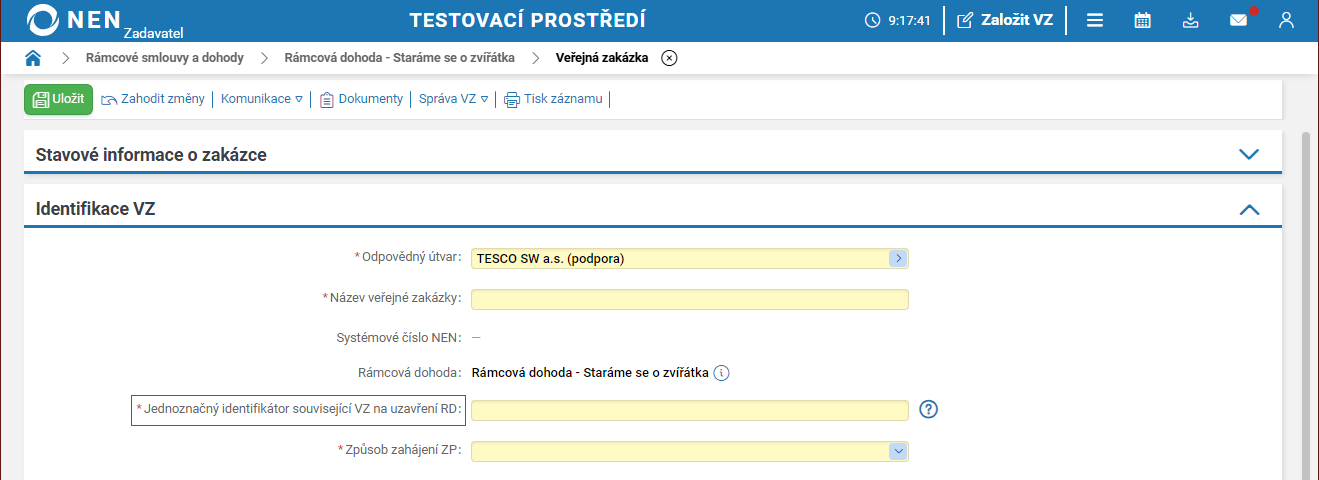
V bloku „Základní údaje o předpokládané hodnotě a druhu řízení“ vyplňte základní údaje o předpokládané hodnotě. Systém NEN kontroluje nevyčerpanou hodnotu RD oproti „Předpokládané hodnotě VZ (s DPH)“.

V bloku „Předmět veřejné zakázky“ systém NEN automaticky doplní údaje ze zadávacího postupu, ve kterém byla rámcová dohoda zavedena.
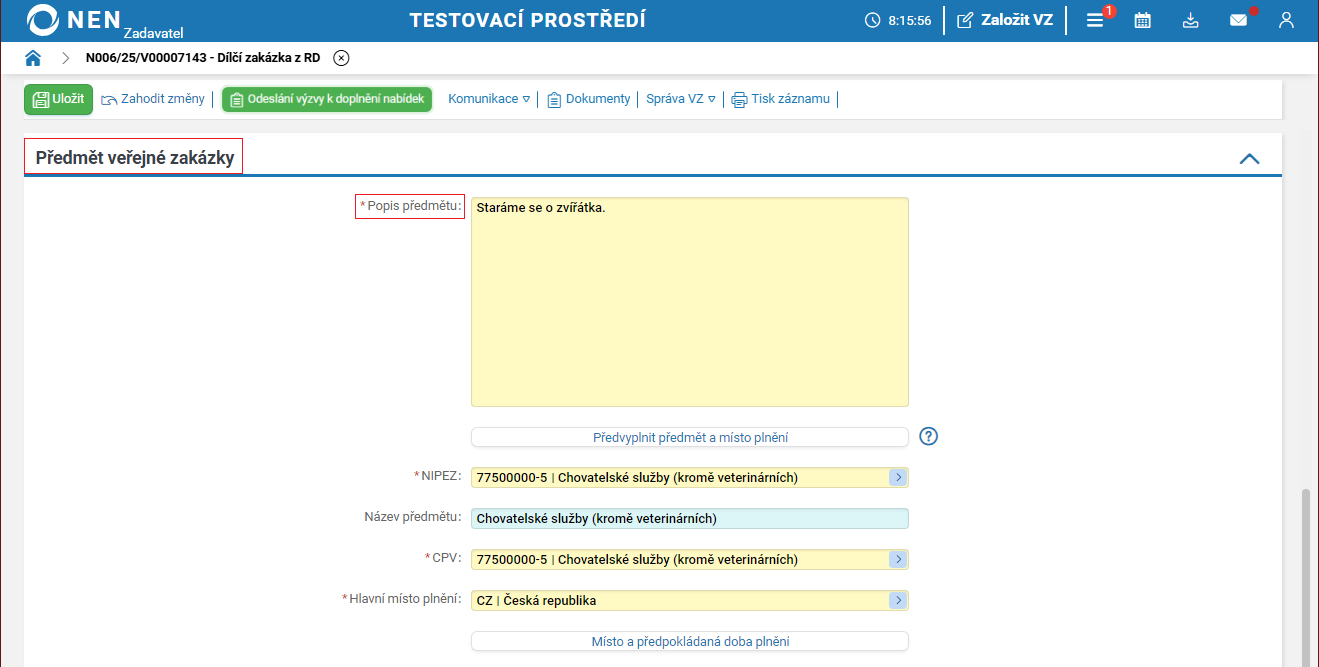
V bloku „Položky předmětu“ si můžete pomocí tlačítka „Výběr položek z RS/RD” zobrazit položky předmětu, které jsou uvedené v registru rámcových dohod (přenesené z vysoutěžené rámcové dohody nebo přidané manuálně).
Upozorňujeme, že pokud správce RS/RD zakázal přidání položek, tak tlačítko „Nový” bude neaktivní. Novou položku přidá pouze správce RS/RD přímo v registru Rámcových dohod.
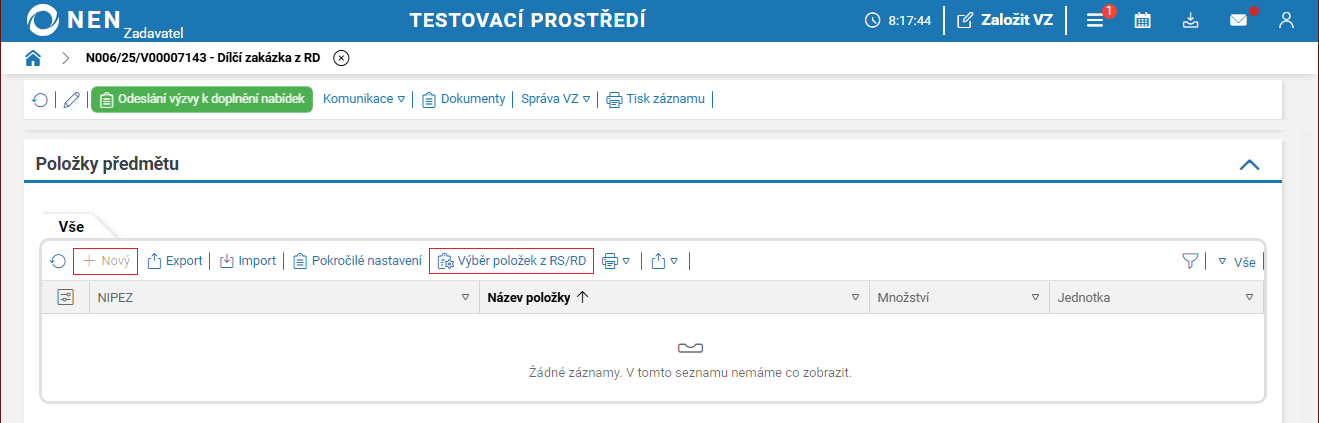
Na formuláři „Výběr položek z RS/RD” proveďte výběr položek vložením „fajfky” a zadejte množství u nakupovaných položek, které jsou předmětem dílčí zadávané veřejné zakázky. Výběr potvrďte tlačítkem „Potvrdit výběr”, které se nachází v pravém dolním rohu.

V bloku „Specifikace podání“ vyplňte pole „Lhůta“. Systém NEN předvyplní pole „Způsob podání“. V části „Specifikace požadavků na doplnění nabídky“ pomocí tlačítka „Nový“ proveďte specifikaci požadavků.
Dodavatel údaje v bloku „Specifikace požadavků na doplnění nabídky“ nevidí, jedná se o povinnou evidenci zadavatele.
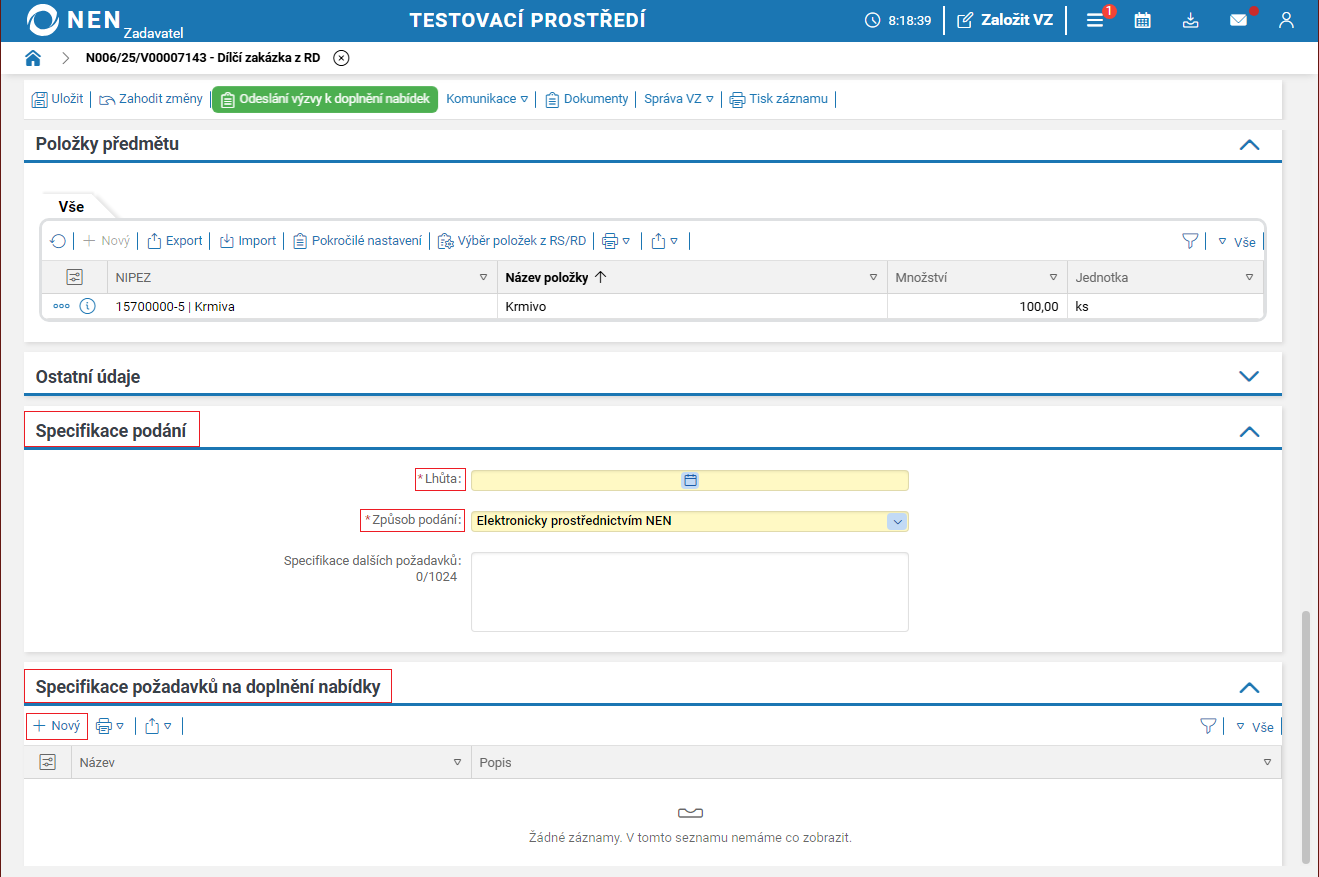
Zahájení zadávacího postupu
Po vyplnění všech potřebných údajů klikněte v horní liště na tlačítko „Odeslání výzvy k doplnění nabídek“.

Zobrazí se formulář „Detail výzvy”. Zde máte již předvyplněný blok „Hlavička zprávy“ a „Text zprávy“ (tento text můžete změnit).
Pro odeslání výzvy k doplnění nabídky dodavateli stiskněte tlačítko „Komu”. Systém NEN zobrazí formulář „Adresáti”, kde vyberte konkrétní dodavatele.
V bloku „Přílohy“ lze pomocí tlačítka „Nový“ nahrát dokument s výzvou k doplnění nabídky. Systém NEN také umožňuje vložení více souborů současně, a to označením takových souborů u Vás v počítači a přetažením do systému NEN na místo určené k nahrání dokumentů.
Výzvu k doplnění nabídky můžete odeslat prostřednictvím tlačítka „Odeslat“ nebo „Podepsat a odeslat”, kdy Vás po jeho stisknutí systém NEN vyzve k vložení podpisového certifikátu. V tomto případě je nutné mít nainstalované doplňky pro podepisování (ke stažení zde).
V případě, že odeslání výzvy k doplnění nabídky proběhlo mimo systém NEN, zaevidujte tuto skutečnost v bloku „Další informace“ v poli „Datum zahájení ZP”. Po zaevidování data a času odeslání výzvy klikněte na tlačítko „Odeslat“ nebo „Podepsat a odeslat”.
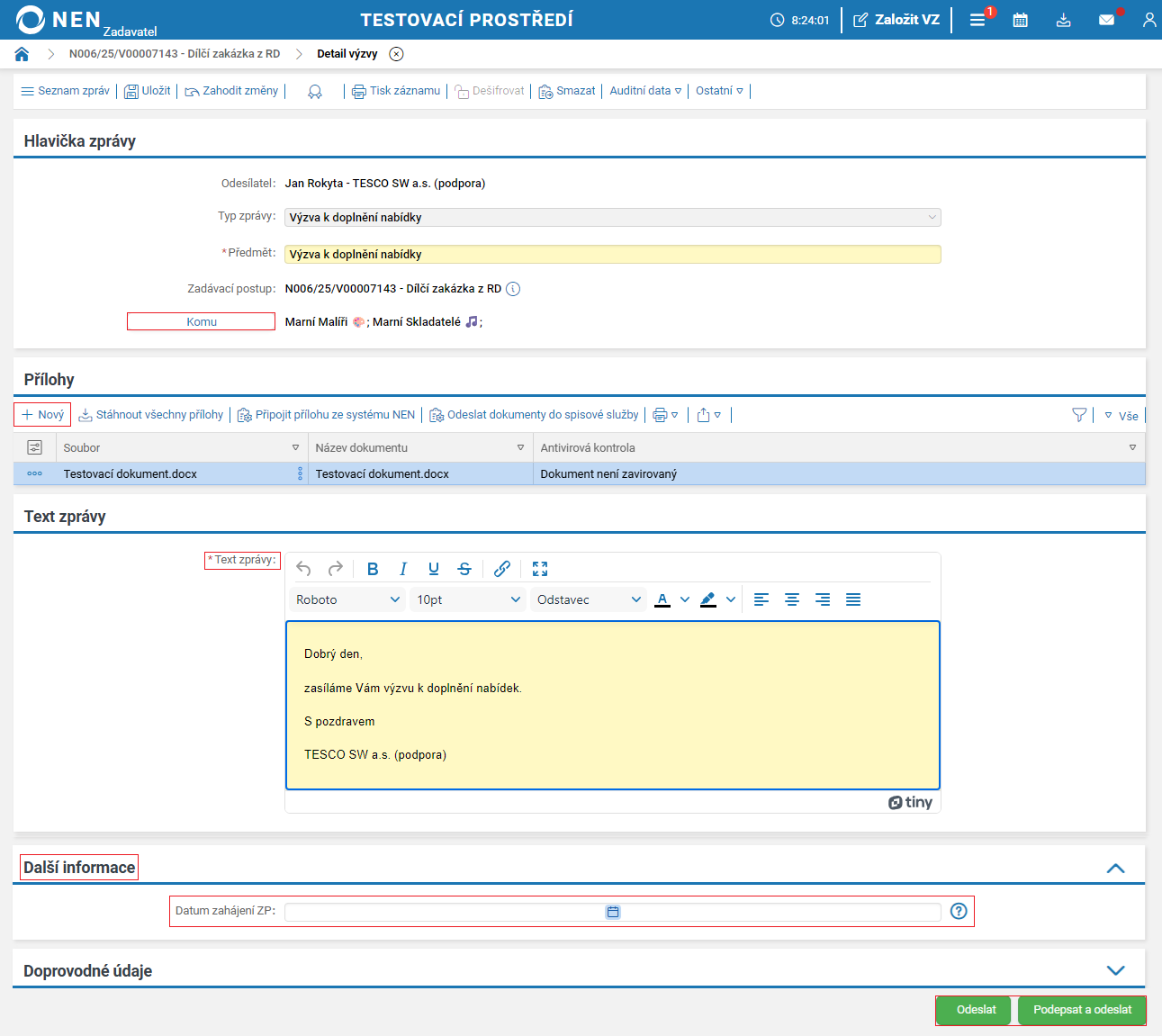
Proces odeslání výzvy k doplnění nabídek je velmi podobný jako při odeslání výzvy k podání nabídky. Více informací a podrobný popis tohoto procesu naleznete např. v článku Přímé zadání.
Průběh zadávacího postupu
Po zahájení zadávacího postupu systém NEN zobrazí blok „Evidence nabídek” a tlačítko „Evidovat nabídku” pro případy, že byla nabídka zaslána mimo systém NEN.
Pomocí tlačítka „Vrátit se ke specifikaci a odeslat novou výzvu”, které se nachází v horní liště, systém NEN umožní editovat formulář a opětovně zaslat novou výzvu k doplnění nabídky. Tuto funkcionalitu můžete použít i v případě, že neakceptujete doplnění nabídky od dodavatele. Systém NEN umožní opakovaně oslovit stejného nebo jiného dodavatele.

Pokud oslovený dodavatel provede doplnění nabídky prostřednictvím systému NEN, kliknutím na ikonu „tří teček” si můžete otevřít „Detail nabídky“. Pro akceptaci/neakceptaci doplnění nabídky, zvolte možnost „Akceptovatelnost nabídky“.

Zobrazí se formulář „Akceptovatelnost nabídky”. Je-li obsah akceptovatelný, nastavte na „fajfku” checkbox „Nabídka je akceptovatelná“ a stiskněte tlačítko „Uložit a zavřít“.
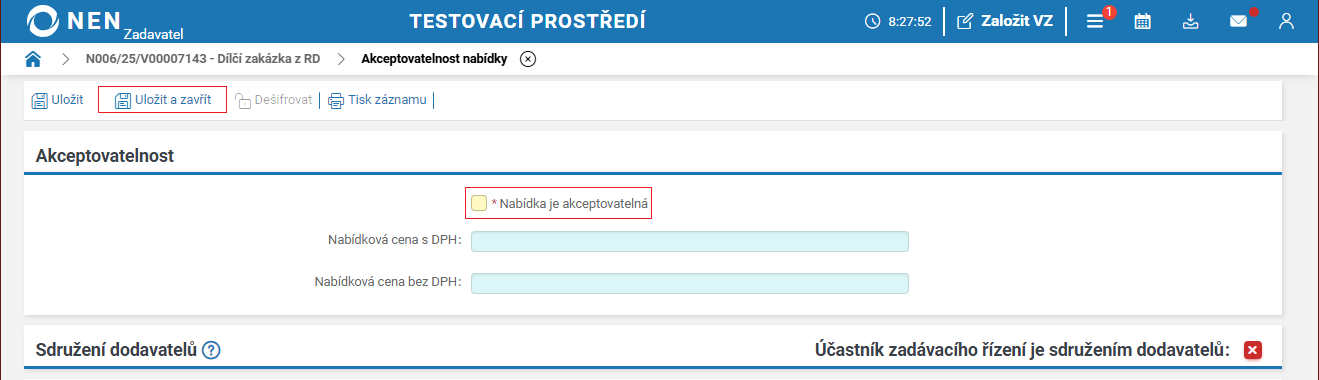
Pokud akceptujete doplnění nabídky, systém NEN zobrazí blok „Příprava a odeslání vyrozumění o akceptaci nabídky účastníkovi“. Tento krok není procesně nutný, můžete pokračovat k evidenci výsledku zadávacího postupu.
Další procesy (evidence výsledku zadávacího postupu, uveřejnění výsledku, uveřejnění písemné zprávy, dokončení zadávacího postupu a další) jsou v zadávacím postupu zcela analogické s běžným dokončením zadávacího postupu. Více informací a podrobný popis tohoto procesu naleznete např. v článku Evidence uzavření smlouvy (OŘ).

